織物の系譜
最新のビジネス インテリジェンス (BI) プロジェクトでは、データ ソースから変換先へのデータ フローを理解することが難しい場合があります。 複数のデータ ソース、データ項目、依存関係にまたがる高度な分析プロジェクトを構築した場合、この課題はさらに大きくなります。 「このデータを変更した場合はどうなりますか」や「このレポートが最新ではない理由」などの質問は、回答が難しい場合があります。 理解するには、専門家のチームや詳細な調査が必要になる場合があります。 Fabric の系列ビューは、これらの質問に答えるのに役立ちます。
系列ビューでは、ワークスペース内のすべての項目間の系列関係と、ワークスペースの 1 ステップアップストリームの外部のデータ ソースが表示されます。
すべてのワークスペースには系列ビューが自動的に表示されます。
手記
Fabric の系列はプレビュー段階であり、項目間のすべての接続がまだ完全にサポートされているわけではありません。 一部の項目間の系列が正しく表示されない可能性があります。
権限
ワークスペース内の ロールを持つユーザー は、そのワークスペースの系列ビューにアクセスできます。 ただし、ビューアー ロールを持つユーザーには、データ ソースは表示されません。
系列ビューを開く
系統には複数の場所からアクセスできます。 通常は、それにアクセスできます。
ワークスペース のツール バーから
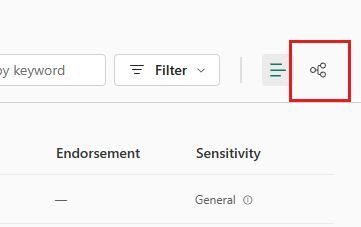
項目のオプション メニュー (OneLake データ ハブなど) から
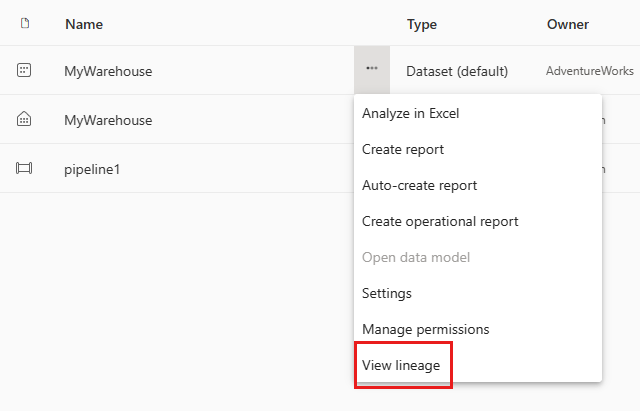
項目の詳細ページの上部にあるメニュー項目から
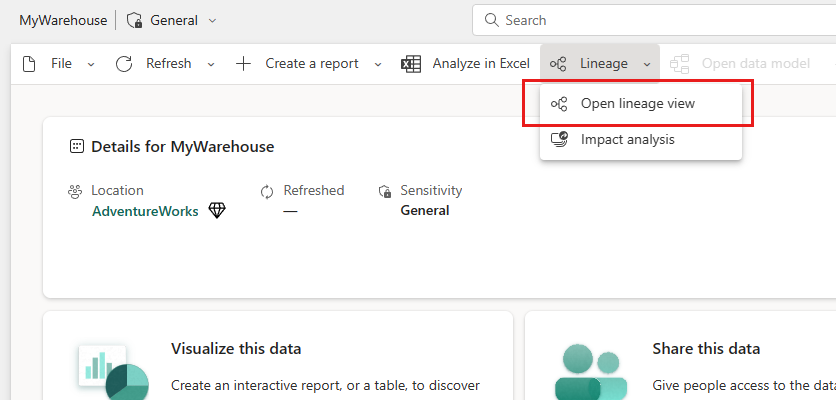
系列ビューで何が見えますか
アイテムの系列ビューを開くと、アイテムが配置されているワークスペース内のすべてのアイテム間の接続が表示されます。
系列ビューには、次の情報が表示されます。
- ワークスペース内のすべての項目と、それらが相互にどのように接続されているか。
- ワークスペース外の上流接続(1レベル上)。 上の図の HR Data KQL データベースに示すように、外部ワークスペースの名前がカードに示されているため、アイテムがワークスペースの外部にあるかどうかを確認できます。
異なるワークスペース内のダウンストリーム項目は表示されません。 ワークスペースの外部にあるアイテムのダウンストリーム接続を調べるには、アイテムの 影響分析を開きます。
項目は、アイテムに関する情報を提供するカードによって表されます。
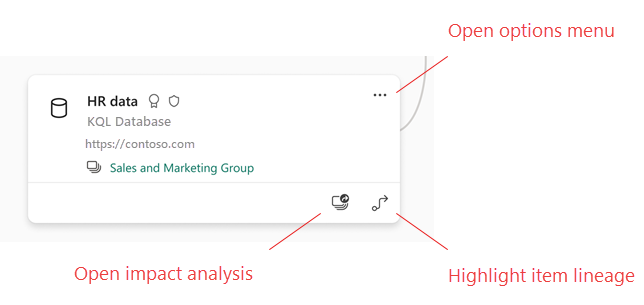
データ ソース
セマンティック モデルとデータフローがデータを取得するデータ ソースが表示されます。 データ ソース カードには、ソースを識別するのに役立つ情報が表示されます。 たとえば、Azure SQL Server の場合、データベース名も表示されます。
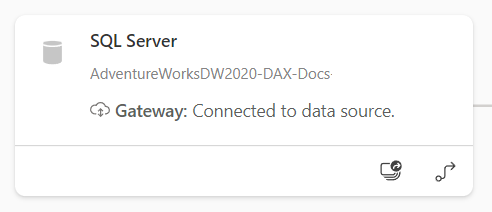
アイテムの系列を強調表示する
特定のアイテムの系列を強調表示するには、カードの右下隅にある矢印を選択します。
ファブリックは、その項目に関連するすべての項目を強調表示し、残りを暗くします。
ズームと全画面表示
系列ビューは対話型キャンバスです。 マウスとタッチパッドを使用してキャンバス内を移動したり、拡大または縮小したりすることができます。
拡大/縮小するには、右下隅のメニューまたはマウスまたはタッチパッドを使用します。
グラフ自体のスペースを増やすには、右下隅にある全画面表示オプションを使用します。
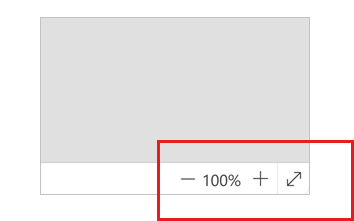
考慮事項と制限事項
- 系列ビューは Internet Explorer では使用できません。 詳細については、「Power BI でサポートされているブラウザー」を参照してください。
- セマンティック モデルとデータフローの間の系列の正しい表示は、データの取得 UI を使用してデータフローへの接続を設定し、Dataflows コネクタを使用する場合にのみ保証されます。 手動で作成された Mashup クエリを使用してデータフローに接続する場合、セマンティック モデルとデータフロー間の系列の正しい表示は保証されません。

